前回は中華アクションカムThiEYE T5 Edgeを入手したことを紹介しました。
今回はこのアクションカムの電源を投入して初期設定をしたいと思います。
今回使用しているThiEYE T5 Edgeは通販サイトのTOMTOPから提供していただきました。
TOMTOPではThiEYE T5 Edgeは2019/03/02時点で129.99ドルで販売しています。
購入にトライしてみようという方は下記ページを参照してみてください。

充電
入手時の状態でもバッテリーはある程度充電されているかと思いますが、念のため充電を行っておきましょう。
ThiEYE T5 Edgeには充電器が付属しませんので、充電はUSBチャージャーとThiEYE T5 EdgeとmicroUSBケーブルで接続して行います。
これは迷うことがないと思います。
ちなみに充電中はディスプレイ側で赤色LEDが点灯します。
microSDの用意
次にmicroSDカードを挿入しましょう。
容量は128GBまで対応しています。
4Kで動画を撮影する場合はUHSスピードクラス3に対応したmicroSDカードを使うことが推奨されています。
メジャーどころではSandisk・Transcend・Samsungの製品あたりが無難でしょう。
ただ、私は手元にあったUSBスピードクラス1のTeam 64GBのmicroSDカードを使いました。TeamのmicroSDカードには「500x」と「300x」がありますが、私が使ったのは「500x」の方です。
microSDカードを使う前にはPCあるいはMacでフォーマットしておきましょう。
ThiEYE T5 Edge自身でもmicrSDカードのフォーマットはできますが、私は念のためWindowsでフォーマットしておきました。
ファイルシステムは32GBの場合はファイルシステムで「FAT32」を、64GBの場合は「exFAT」を選択します。
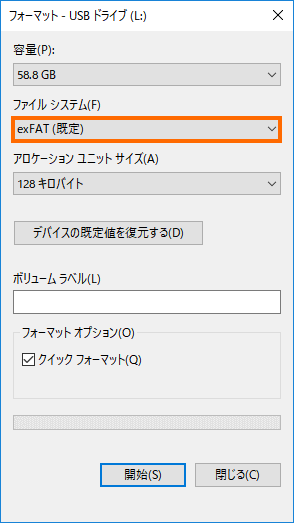
フォーマットが終わったらmicrSDカードをThiEYE T5 Edgeに装着しておきましょう。
本体の設定設定
ここまで来たら本体の設定をしていきます。
電源ボタンを長押しすると本体に電源が入り、動画撮影モードになります。この状態で電源ボタンを2回押すと下記のようなメニューが表示されます。
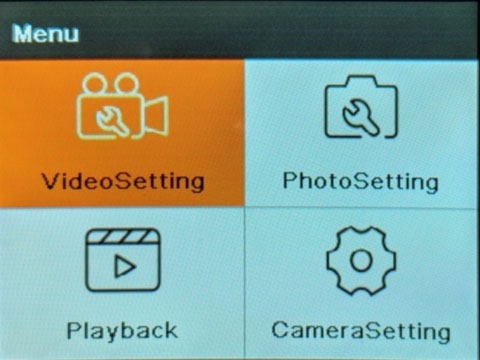
メニューの基本的な操作は
- 本体側面の上下ボタンでメニュー項目の移動
- 本体上面の撮影ボタンでメニュー項目を選択
- 本体正面の電源ボタンで1つ戻る
という感じです。
言語設定
まずは上下ボタンを駆使して「CameraSetting」をオレンジ色になったらシャッターボタンを押して選択します。
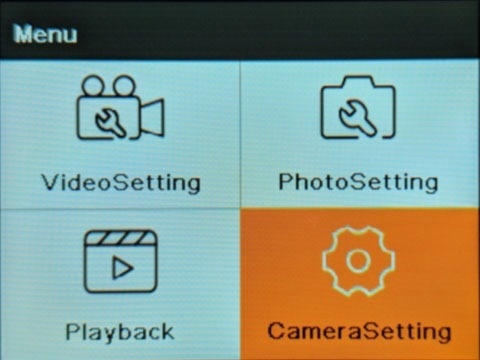
CameraSettingメニューでは下の方に移動すると「Language」というメニュー項目があるのでこれを選択します。
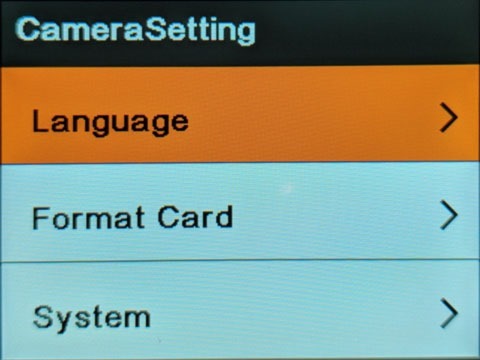
言語一覧が表示されるので「Japanese」を選びましょう。
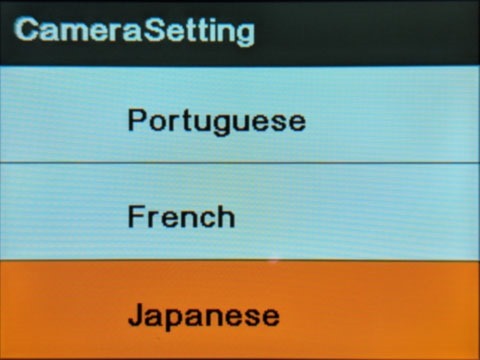
これでメニューが日本語化されます。
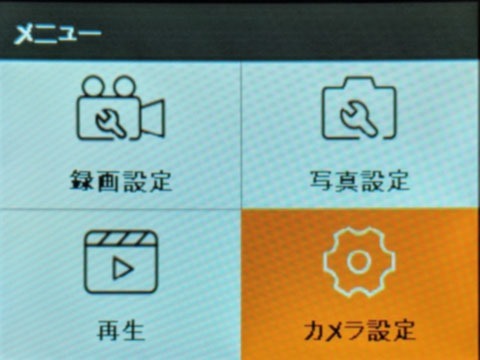
光周波数
「カメラ設定」に「光周波数」というメニュー項目があります。
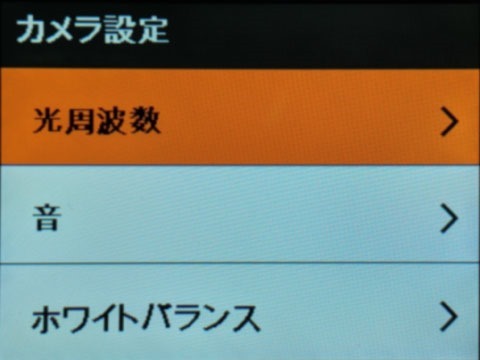
このメニュー項目では「50Hz」と「60Hz」が選べますので、東日本で使う場合は「50Hz」を、西日本で使う場合は「60Hz」を選択しておきます。
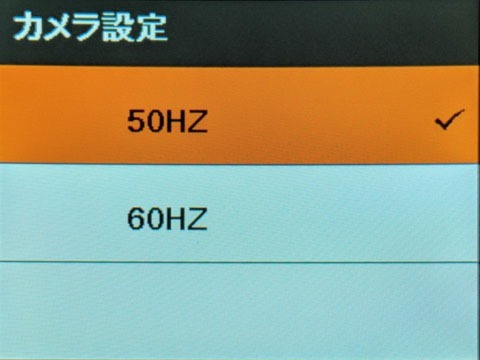
時刻設定
カメラの時刻も設定しておいた方が良いでしょう。
「カメラ設定」に「日時」というメニュー項目があるのでこれを選択します。
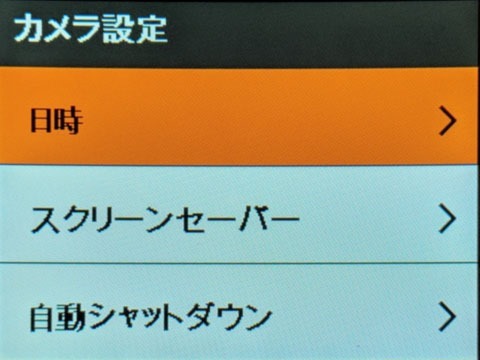
このメニューで日時が設定できますので現在時刻に合わせておきます。
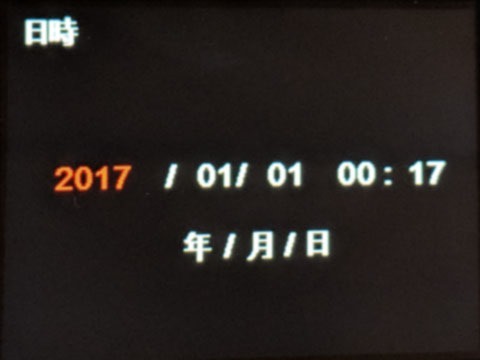
操作音
これは必須ではありませんが、デフォルトの状態で操作音がうるさい場合は操作音をオフにするか音量を下げておきましょう。
「カメラ設定」に「音」というメニュー項目があるのでこれ選択します。
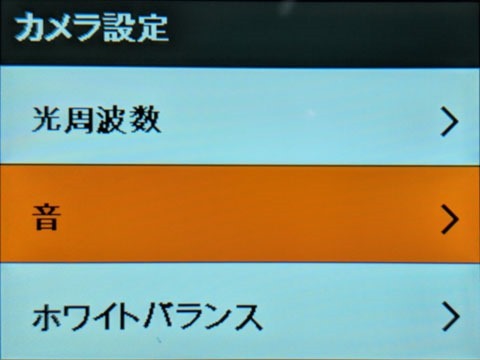
オン・オフする項目が選べるので好みに応じて設定しましょう。
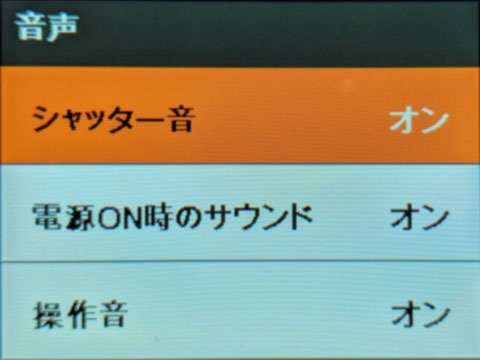
この下には「音量」というメニュー項目があるので、音量も調整することができます。
省電力設定
ThiEYE T5 Edgeはデフォルトのままだと、放置してもディスプレイも電源も入りっぱなしで、バッテリーを消費してしまいます。
自動的にディスプレイをオフにしたり、電源をオフにしたりするような設定を有効にしておいた方が良さそうです。
ディスプレイを自動的にオフにするには「スクリーンセーバー」を選択します。
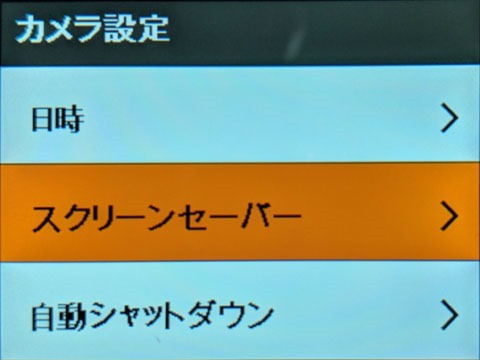
ディスプレイが自動的にオフになるまでの時間選べるので、自分の使い方に合わせて選択します。

また、ThiEYE T5 Edgeの電源を自動的に落とす時間を設定するには「自動シャットダウン」を選択します。
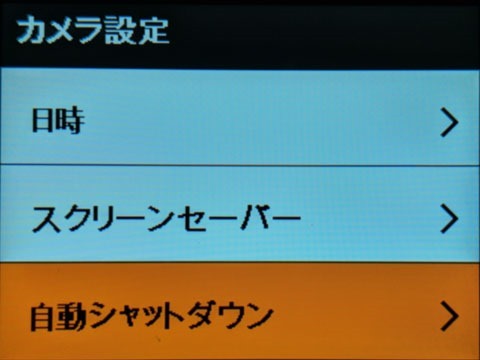
カメラの電源を自動的に落とす時間を選択します。
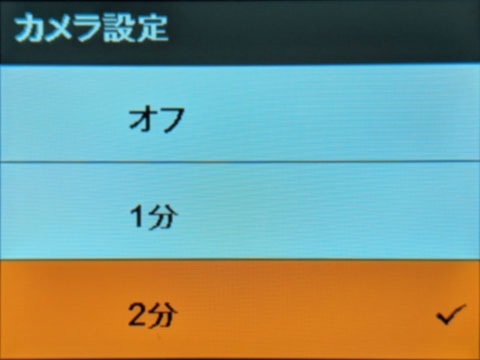
歪み補正
ThiEYE T5 Edgeには歪み補正機能がありますが、デフォルトではオフになっています。
歪み補正機能を使いたい場合はオンにしておきましょう。
「カメラ設定」に「歪み補正」というメニュー項目があるのでこれを選びます。
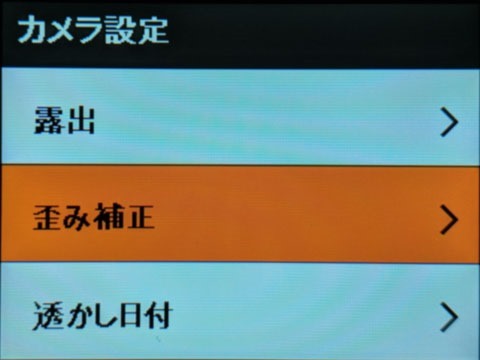
歪み補正機能を利用するには「オン」にします。
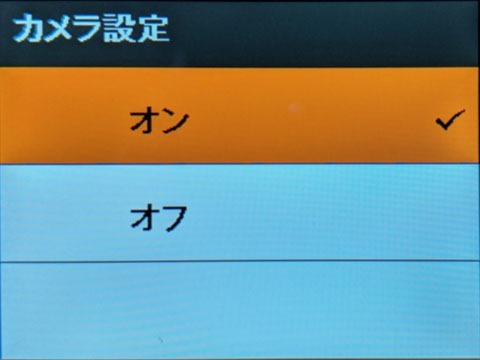
ただ、歪み補正機能の効果が不明なので、これについては後日評価したいと思います。
ファームウェアバージョンの確認
これは設定ではありませんが、一応確認しておきます。
「カメラ設定」で「バージョン」を選択します。
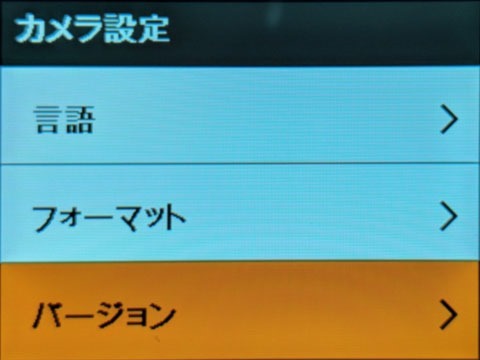
サブメニューが出るので「バージョン情報」を選択します。
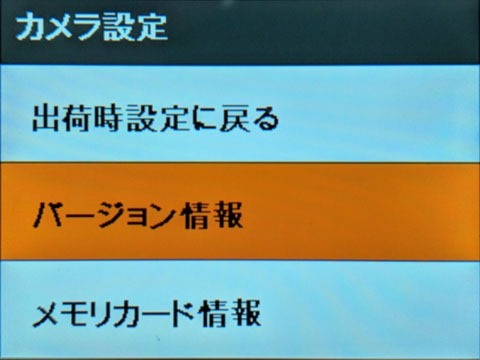
これでバージョン情報が表示されます。
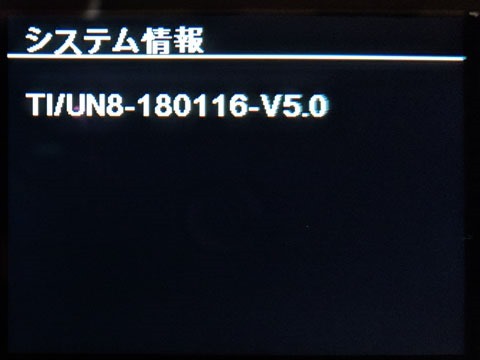
私が入手したThiEYE T5 Edgeの場合は「TI/IN8-180116-V5.0」というバージョンでした。
メニュー項目
そのほかにもビデオ解像度の選択や日付透かしのON・OFFなどの設定もありますが、とりあえず日時等を設定すれば使えるようになります。
ここではThiEYE T5 Edgeのメニューを紹介しておきます。
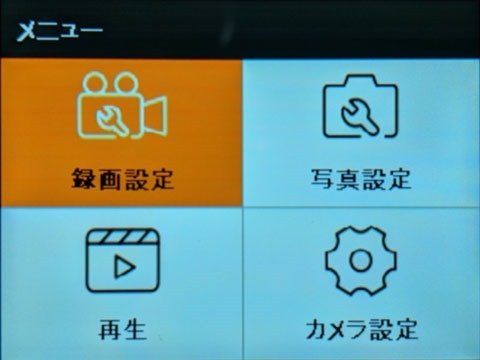
いつもはメニュー画面の写真とともに紹介するのですが、ThiEYE T5 Edgeはメニュー項目が多いので、表形式で紹介していきます。
日本語訳がミスっている可能性もあるので、英語のメニュー名も記載しておきます。
録画設定 (VideoSetting)
動画撮影に関する設定を行うことができます。
| メニュー項目 | 設定値 | デフォルト |
|---|---|---|
| ビデオ解像度 (Video Resolution) |
3840×2160p30 | ○ |
| 2720×1520p30 | ||
| 1920×1080p60 | ||
| 1280×720p120 | ||
| 1280×720p60 | ||
| 1280×720p30 | ||
| 手ぶれ補正 (Image Stabilization) |
オン | |
| オフ | ○ | |
| ループビデオ時間 (Loop Recording) |
無制限 | ○ |
| 2分 | ||
| 3分 | ||
| 5分 | ||
| コマ撮りビデオ間隔時間 (Time Lapse Video) |
オフ | ○ |
| 1秒 | ||
| 3秒 | ||
| 5秒 | ||
| 10秒 | ||
| 30秒 | ||
| 60秒 | ||
| コマ撮りビデオ持続時間 (Recording Time) |
無制限 | ○ |
| 5分 | ||
| 10分 | ||
| 15分 | ||
| 20分 | ||
| 30分 | ||
| 60分 | ||
| スローモーション (Slow Motion Movie) |
||
| ファストモーション (Fast Motion Movie) |
オフ | ○ |
| 2倍 | ||
| 4倍 | ||
| 6倍 | ||
| 10倍 | ||
| 15倍 | ||
| ノイズキャンセラー (Wind Noise Redution) |
オフ | ○ |
| オン | ||
| 音声作成 (Sound Record) |
オン | ○ |
| オフ | ||
| スクリーン低明るさ (Auto Low Light) |
オン | |
| オフ | ○ | |
| 車載モード (Drive Mode) |
オン | |
| オフ | ○ | |
| 録画シーンモード (Video Scene Mode) |
手動 (Manual) | ○ |
| 水上 (Water) | ||
| サイクル (Riding) | ||
| 冬季 (Winter) | ||
| ダイビング (Diving) | ||
| 夜景 (Night) |
このメニューのうち「コマ撮りビデオ持続時間」「スローモーション」のメニュー項目については初期状態では選択できません。
「コマ送りビデオ持続時間」については「コマ送りビデオ間隔時間」を選択すると選べるようになります。しかし、「スローモーション」については有効にする方法がわかりませんでした。
ちなみに、「録画シーンモード」の「手動」については、おそらく普通のデジカメでいうところの「オートモード」なのだと思います。
写真設定 (PhotoSetting)
静止画撮影に関する設定をすることができます。
| メニュー項目 | 設定値 | デフォルト |
|---|---|---|
| 写真サイズ (Resolution) |
14MP (4320×3240) | ○ |
| 10MP (3648×2736) | ||
| 8MP (3264×2448) | ||
| 5MP (2592×1944) | ||
| 2MP (1600×1200) | ||
| ISO | 自動 | ○ |
| 100 | ||
| 200 | ||
| 400 | ||
| 800 | ||
| 1600 | ||
| 3200 | ||
| コマ撮り写真間隔時間 (Time Lapse Photo) |
オフ | ○ |
| 3秒 | ||
| 5秒 | ||
| 10秒 | ||
| 30秒 | ||
| 1分 | ||
| コマ撮り写真持続時間 (Shooting Time) |
無制限 | ○ |
| 5分 | ||
| 10分 | ||
| 15分 | ||
| 20分 | ||
| 30分 | ||
| 60分 | ||
| 連写 (Photo Burst) |
3連 | |
| 7連 | ||
| 15連 | ||
| 30連 | ||
| オフ | ○ | |
| セルフタイマー (Delay Timer) |
オフ | ○ |
| 延期3秒 | ||
| 延期5秒 | ||
| 延期10秒 | ||
| 延期20秒 | ||
| 露出の長さ (Long Exposure) |
オフ | ○ |
| 1秒 | ||
| 2秒 | ||
| 5秒 | ||
| 8秒 | ||
| 30秒 | ||
| 60秒 | ||
| 撮影シーンモード (Photo Scene Mode) |
手動 (Manual) | ○ |
| 室内 (Indoor) | ||
| アウトドア (Outdoor) | ||
| 肖像 (Portrait) | ||
| 風景 (Landscape) | ||
| 夜景 (Night) |
アクションカムにしは設定項目が多い方ではないかと思います。
ISOについても、3200まで選択できるというのは驚きです。高感度対応のセンサーを採用している効果でしょうか。
また、露出時間を選べるのも面白いところです。夜景撮影などにも使えるということでしょうか。
なお、静止画の撮影シーンモードにも「手動」というのがありますが、これも普通のデジカメは「オート」に対応する項目だと思います。
カメラ設定 (CameraSetting)
カメラ設定ではカメラ全体の設定の他に、ホワイトバランス等のように動画・静止画共通の撮影設定もあります。
| メニュー項目 | 設定値 | デフォルト | ||
|---|---|---|---|---|
| 光周波数 (Power Frequency) |
50HZ | ○ | ||
| 60Hz | ||||
| 音 (Sounds) |
シャッター音 (Shutter) |
オン | ○ | |
| オフ | ||||
| 電源ON時のサウンド (Boot-up) |
オン | ○ | ||
| オフ | ||||
| 操作音 (Beep) |
オン | ○ | ||
| オフ | ||||
| ボリューム (Volume) |
0 | |||
| 1 | ||||
| 2 | ○ | |||
| 3 | ||||
| ホワイトバランス (White Balance) |
自動 (Auto) | ○ | ||
| 日光 (Daylight) | ||||
| 曇り (Shade) | ||||
| タングステン (Tungsten Light) | ||||
| 蛍光灯(H) (White Fluorescent) | ||||
| 水中 (Underwater) | ||||
| 露出 (EV) |
-2.0 | |||
| -1.0 | ||||
| +0.0 | ○ | |||
| +1.0 | ||||
| +2.0 | ||||
| 歪み補正 (Distortion Correction) |
オン | |||
| オフ | ○ | |||
| 透かし日付 (Date Stamp) |
オフ | ○ | ||
| 日付 (Date) | ||||
| 日時 (Date&Time) | ||||
| 日時 (Date & Time) |
||||
| スクリーンセーバー (Screen Saver) |
オフ | ○ | ||
| 30秒 | ||||
| 1分 | ||||
| 2分 | ||||
| 自動シャットダウン (Auto Power Off) |
オフ | ○ | ||
| 1分 | ||||
| 2分 | ||||
| 起動後撮影 (Power-On Auto Record) |
オン | |||
| オフ | ○ | |||
| リモート ペア (Remote Pair) |
オン | |||
| オフ | ○ | |||
| WiFiリセット (Reset WiFi Setting) |
はい | ○ | ||
| いいえ | ||||
| 言語 (Language) |
英語 (English) | ○ | ||
| 簡体中国語 (Simplified Chinese) | ||||
| 繁体中国語 (Traditional Chinese) | ||||
| ドイツ語 (German) | ||||
| イタリア語 (Italian) | ||||
| スペイン語 (Spanish) | ||||
| ポルトガル語 (Portuguese) | ||||
| フランス語 (French) | ||||
| 日本語 (Japanese) | ||||
| フォーマット (Format Card) |
はい | |||
| いいえ | ○ | |||
| バージョン (System) |
出荷時設定に戻る (Deafault Setting) |
はい | ||
| いいえ | ○ | |||
| バージョン情報 (System Info) |
||||
| メモリカード情報 (Card Info) |
||||
このメニューの「バージョン」については、英語でのメニュー項目名は「System」でした。ここは日本語でも「システム」の方がわかりやすかったのではないかと思います。
なお、一部スペルミスがありますが、原文のままとしています。
まとめ
今回はThiEYE T5 Edgeの初期設定と各種メニューを紹介しました。
ThiEYE T5 Edgeのデフォルトのメニュー言語は英語ですが、設定メニューで言語を変更することによって日本語で使うことができます。
ThiEYE T5 Edgeはいろいろな設定ができるためメニュー項目が多い方だと思いますが、日本語で操作できればだいぶ楽なのではないかと思います。
次回はThiEYE T5 Edgeを制御するためのスマホアプリを紹介します。









コメント